Avez-vous une clé USB , un lecteur de carte SD USB ou un disque dur externe USB ? Vous voulez monter votre clé USB dans Ubuntu Linux mais vous n'arrivez pas à le comprendre ? Nous pouvons aider! Suivez ce guide pendant que nous vous montrons comment monter des périphériques USB dans Ubuntu Linux !
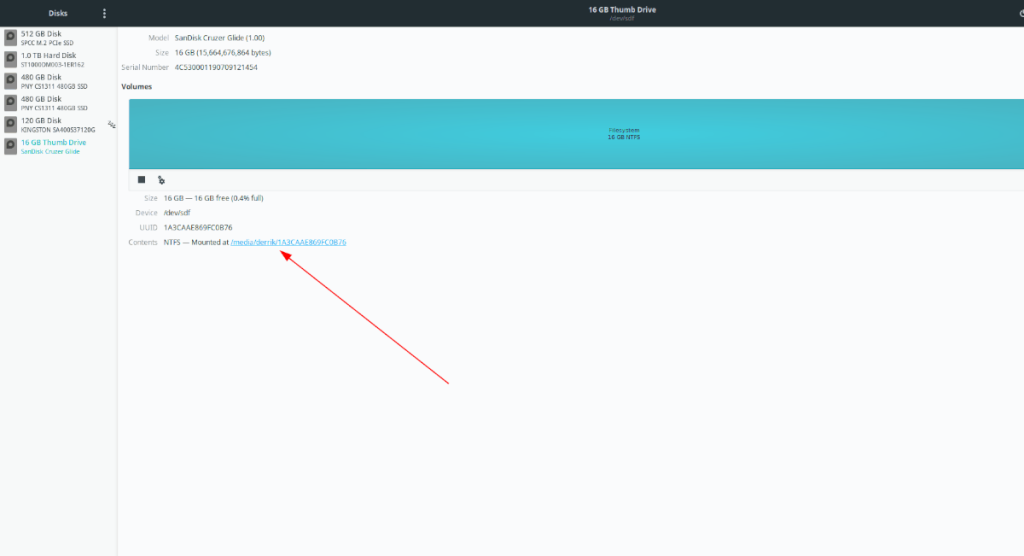
Comment monter USB dans Ubuntu Linux - Gestionnaire de fichiers Ubuntu
Si vous essayez de monter une clé USB, un disque dur USB ou un autre périphérique de stockage USB sur votre PC Linux Ubuntu, la meilleure façon de procéder est d'utiliser le gestionnaire de fichiers Ubuntu (AKA, le gestionnaire de fichiers de bureau Gnome Shell).
Pour commencer, vous devrez ouvrir le gestionnaire de fichiers Ubuntu. Pour ouvrir le gestionnaire de fichiers, appuyez sur la touche Win du clavier avec la souris. Après avoir appuyé sur la touche Win avec votre clavier, une zone de recherche apparaîtra.
Dans la zone de recherche, tapez « Fichiers ». Vous pouvez également taper « Nautilus ». Lorsque vous avez tapé le terme de recherche, un programme appelé « Fichiers » apparaîtra. Cliquez sur l'icône de l'application pour l'ouvrir. Vous pouvez également cliquer sur l'icône du gestionnaire de fichiers dans le dock de bureau Ubuntu.
Une fois le gestionnaire de fichiers Ubuntu ouvert, branchez votre périphérique USB sur le port USB. Lorsque vous branchez l'appareil sur le port USB, le gestionnaire de fichiers Ubuntu peut le monter automatiquement.
Si votre gestionnaire de fichiers Ubuntu monte automatiquement votre périphérique USB, vous le verrez dans la barre latérale. Par exemple, si nous branchons un lecteur flash de 16 Go avec l'étiquette « 16 Go Volume » et qu'il se monte automatiquement dans le gestionnaire de fichiers, vous verrez « 16 Go Volume » monté sur le côté.
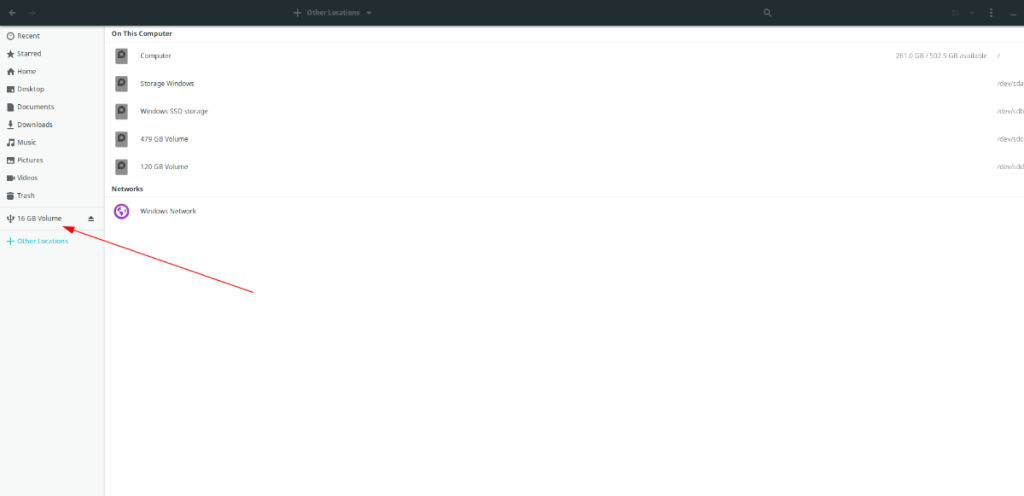
Si votre gestionnaire de fichiers Ubuntu ne monte pas automatiquement votre périphérique USB, procédez comme suit. Tout d'abord, recherchez le bouton "Autres emplacements" dans le gestionnaire de fichiers Ubuntu et sélectionnez-le avec la souris.
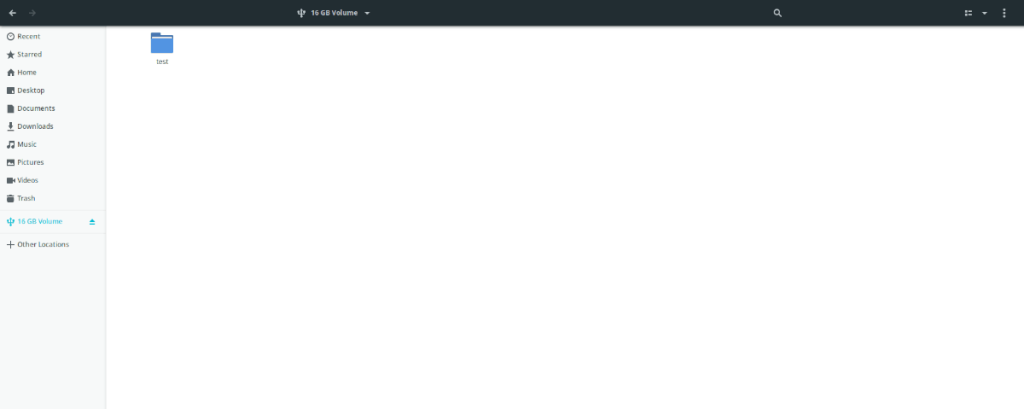
Après avoir cliqué sur le bouton "Autres emplacements", le gestionnaire de fichiers Ubuntu révélera différents périphériques connectés à votre PC Linux que vous pouvez monter. Sélectionnez votre périphérique USB avec la souris et cliquez dessus pour le monter.
Comment monter USB dans Ubuntu Linux - Utilitaire de disque Gnome
Bien que le gestionnaire de fichiers Ubuntu soit très convivial et constitue un excellent moyen de monter des périphériques USB sur Ubuntu Linux, ce n'est pas la seule façon de le faire avec l'interface graphique. Si vous cherchez un moyen de monter des périphériques USB sans traiter avec le gestionnaire de fichiers mais que vous voulez toujours une interface graphique, vous pouvez utiliser Gnome Disk Utility.
Pour commencer, vous devrez installer Gnome Disk Utility sur votre PC Linux Ubuntu si vous ne l'avez pas déjà installé. La raison? L'utilitaire de disque Gnome n'est pas pré-installé sur chaque rotation d'Ubuntu Linux. Si vous utilisez Xubuntu, Kubuntu, Ubuntu Budgie et autres, vous devrez l'installer.
Pour installer l'application Gnome Disk Utility, ouvrez une fenêtre de terminal. Une fois la fenêtre du terminal ouverte sur le bureau, utilisez la commande suivante ci-dessous pour installer l'application.
Remarque : si vous ne souhaitez pas installer l'application Gnome Disk Utility via le terminal, vous pouvez la trouver dans l'application Ubuntu Software. Recherchez « Disques » via la fonction de recherche et cliquez sur le bouton « Installer » pour le faire fonctionner.
sudo apt installer gnome-disk-utility
Une fois l'application Gnome Disk Utility installée, lancez-la en recherchant "Disques" dans le menu de votre application. Lorsque l'application est ouverte, branchez votre clé USB, votre disque dur USB ou tout autre périphérique de stockage USB dans le port USB de votre PC Linux.
Gnome Disk Utility devrait le détecter automatiquement et l'afficher dans la barre latérale gauche de l'application après avoir branché votre périphérique USB. Recherchez votre clé USB dans la barre latérale gauche et cliquez dessus avec la souris.
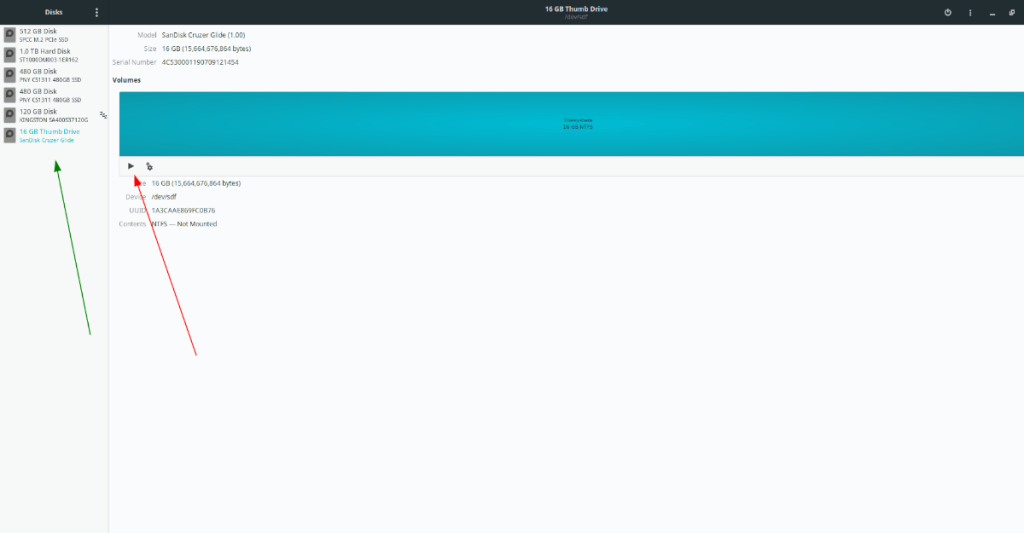
Une fois que vous avez sélectionné votre périphérique USB dans Gnome Disk Utility, vous verrez un aperçu des partitions du périphérique USB. Sélectionnez la partition que vous souhaitez monter. Ensuite, cliquez sur le bouton « Monter ».
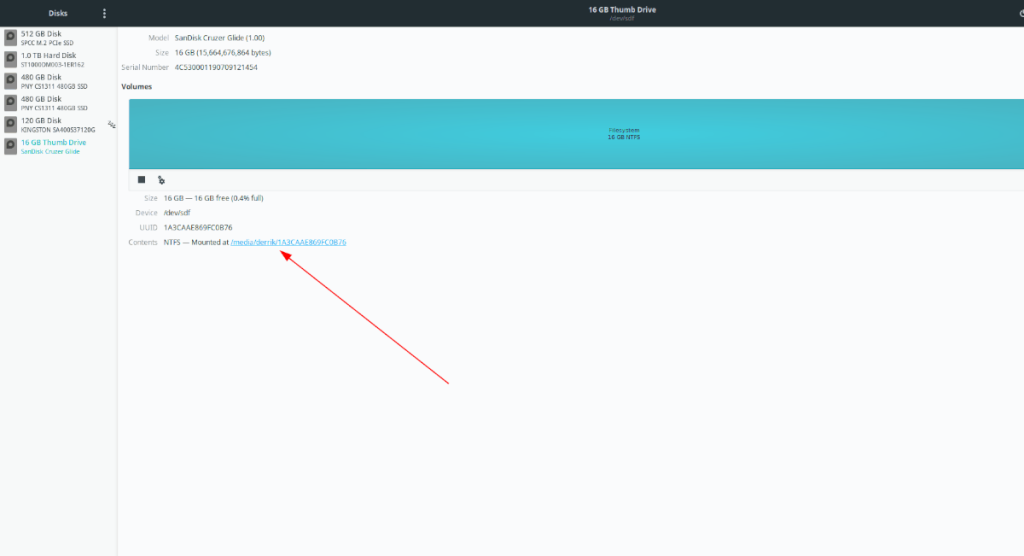
En sélectionnant le bouton "Monter", Gnome Disk Utility montera votre périphérique USB et le rendra accessible via le terminal ou le gestionnaire de fichiers Ubuntu. Il vous indiquera où l'appareil est monté dans la section « Contenu ».
Comment monter USB dans Ubuntu Linux - Ligne de commande du terminal
Si le gestionnaire de fichiers Ubuntu et Gnome Disk Utility ne le font pas pour vous, vous pouvez également monter un périphérique USB à partir du terminal. Voici comment procéder. Pour commencer, ouvrez une fenêtre de terminal en appuyant sur Ctrl + Alt + T .
Une fois que la fenêtre du terminal est ouverte et prête à fonctionner, branchez votre clé USB sur le port USB. Ensuite, exécutez la commande lsblk .
lsblk
La commande lsblk génère chaque périphérique de stockage connecté à votre système Linux. Parcourez la liste de votre clé USB et trouvez son étiquette.
Remarque : Vous ne trouvez pas votre clé USB ? Recherchez dans la colonne des tailles la taille qui correspond à votre périphérique USB. Cela vous aidera à trouver votre appareil.
Une fois que vous avez trouvé votre appareil dans lsblk, montez-le dans le /mntdossier à l'aide de la commande ci-dessous. Dans cet exemple, notre périphérique USB est /dev/sde. L'étiquette de votre appareil sera différente. Veuillez la modifier /dev/sdepour qu'elle corresponde à l'étiquette de votre appareil.
montage sudo /dev/sde /mnt

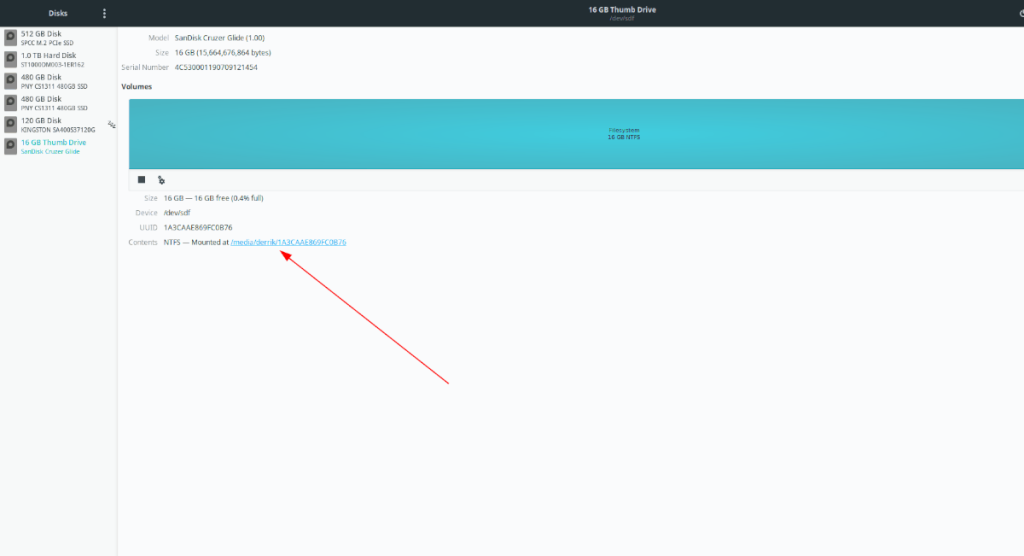
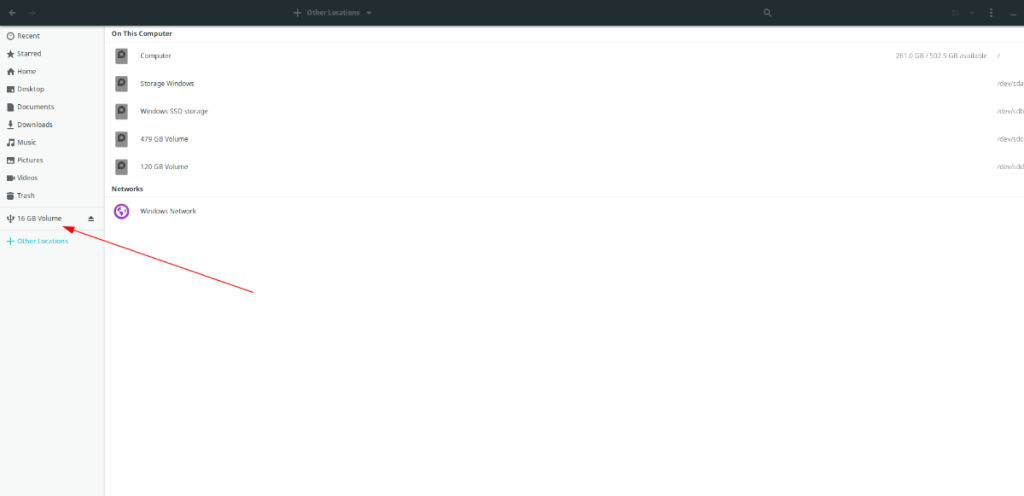
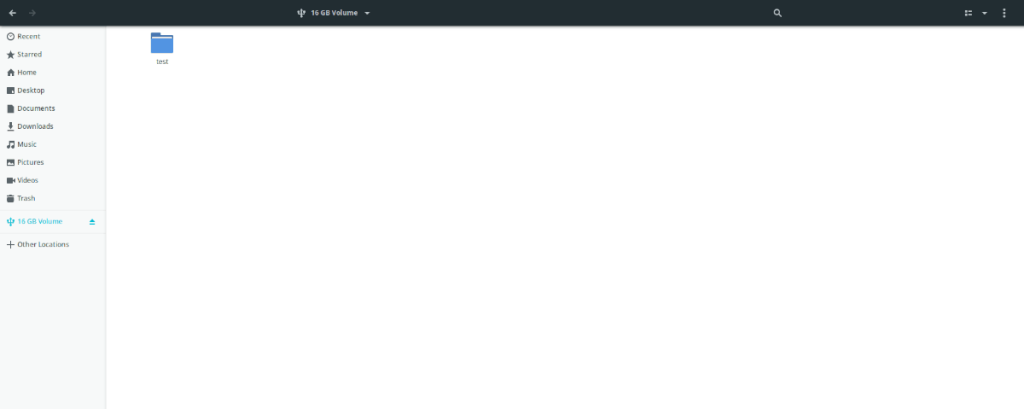
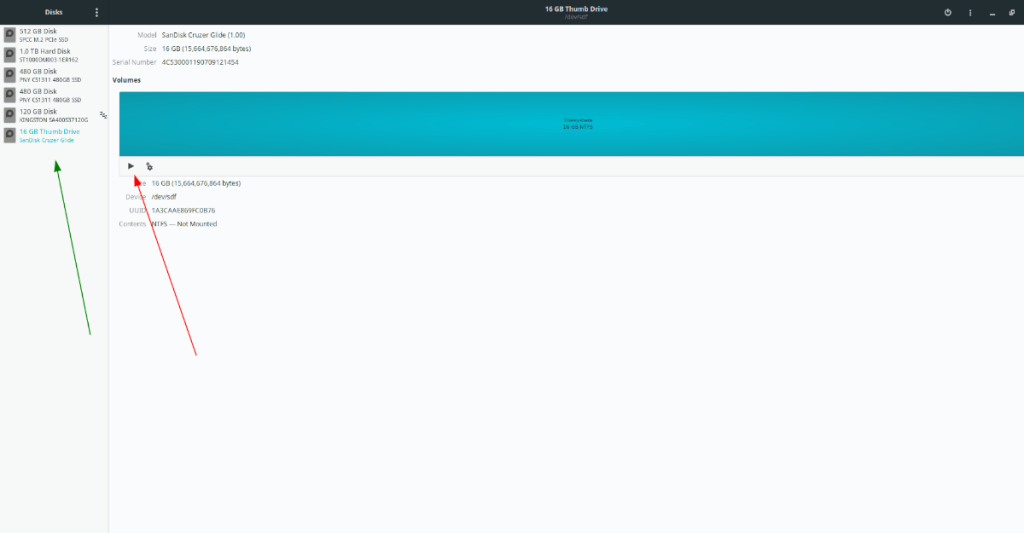



![Téléchargez FlightGear Flight Simulator gratuitement [Amusez-vous] Téléchargez FlightGear Flight Simulator gratuitement [Amusez-vous]](https://tips.webtech360.com/resources8/r252/image-7634-0829093738400.jpg)




